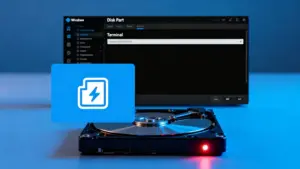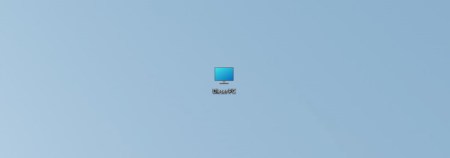Bei dem Autostart Ordner in Windows 11 handelt sich um ein Speicherort, wo man Verknüpfung von Programmen speichern kann, sodass die mit den Systemstarts mit starten. So stehen die Programme, Ordner oder Dateien nach dem Start sofort zur Verfügung.
Windows 11 Autostart Ordner
Die Funktion des Autostartordners bei Windows 11 kann sehr nützlich sein, wenn direkt nach dem Neustart mit den gleichen Programmen arbeiten. Sie können selbst bestimmen, welche Programme reinkopieren, die mitgestalten werden.
Bitte verwechseln Sie den Autostart Ordner mit den Autostart Funktion von Windows 11. Bei der Autostart Funktion von Windows 11 werden Programme im Hintergrund gestartet. Das können Sie zum Beispiel eine Taskleiste sehen, wie viele Verknüpfungen mitgestaltet werden.
Wo finde ich den Autostart in Windows 11?
Wir zeigen, wie Sie den Autostart Ordner bei Windows 11 finden und Verknüpfungen reinkopieren.
-
Methode

Drücken Sie Tastenkombination Windows + R geben Sie shell:startup ein. Drücken Sie darauf hier die Eingabetaste. Der Autostart-Ordner in Windows 11 wird geöffnet
-
Methode

Es gibt noch eine weitere Methode wie sie den Autostart Ordner aufrufen. Starten Sie den Windows Explorer und geben Sie oben aus der Adressleiste folgende ein:
C:\Users\DEINNAME\AppData\Roaming\Microsoft\Windows\Start Menu\Programs\Startup(DEINNAME mit Ihren Namen ändern)
| # | Vorschau | Produkt | Bewertung | Preis | |
|---|---|---|---|---|---|
| 1 |
|
Microsoft Windows 11 Home | 1 Gerät | 1 Benutzer | PC... | 119,90 EUR | Bei Amazon kaufen | |
| 2 |
|
Microsoft Windows 11 Pro | 1 Gerät | 1 Benutzer | PC... | 144,98 EUR | Bei Amazon kaufen | |
| 3 |
|
Microsoft 365 Family | 1 Jahr | bis zu 6 Personen | Office Apps... | 104,90 EUR | Bei Amazon kaufen |